在处理图片时,水印往往成为我们心中一大痛点,尤其是当你找到了一张完美的图片,准备使用时,却发现上面赫然印着一个不合时宜的水印。这时候,你可能会想知道:图片水印怎么去掉?别担心,今天我就为你推荐4个好用的去水印方法,图片水印可以轻松搞定!

一、使用酷雀水印管家
酷雀水印管家是一款专门为去除图片水印设计的工具,尤其适用于批量处理图片,操作简单高效。无论你是处理个人照片还是办公资料上的图片水印,酷雀水印管家都能帮你轻松完成任务。
操作步骤:
1、打开酷雀水印管家后,点击软件主界面的“图片去水印”按钮。

2、然后点击“添加图片”,上传选择需要去除水印的图片。
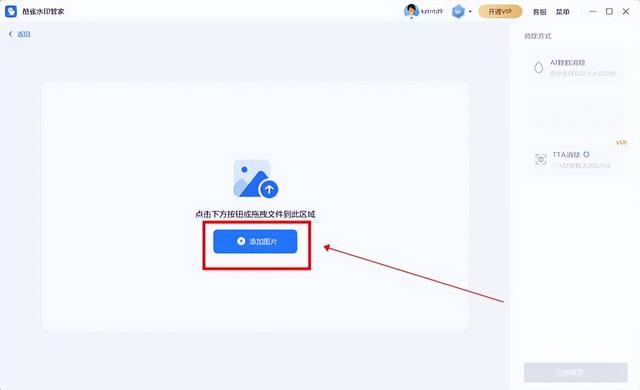
3、导入图片后,可以选择去水印方式,包括AI智能消除、手动涂抹消除、TTA 消除等。
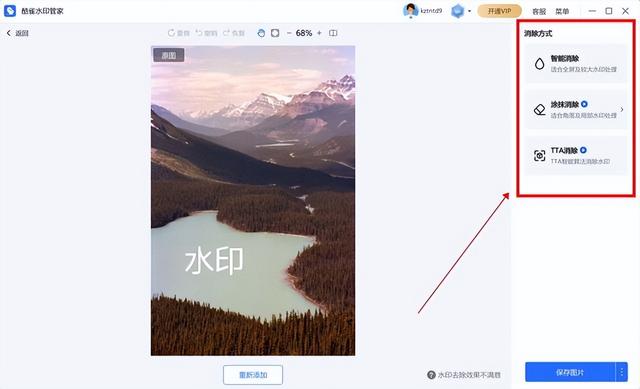
4、以涂抹消除为例,手动框选需要去除水印的部分,点击“开始处理”。
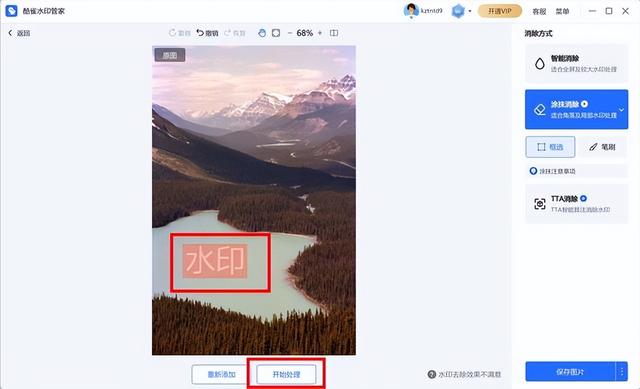
5、软件会自动处理图片中的水印,去除速度很快,且效果非常自然,不会留下明显的修复痕迹,最后点击“保存图片”按钮。

酷雀水印管家(移动端)
有时我们可能并不在电脑旁,但手机中却有一些急需处理的图片,这时酷雀水印管家移动端就派上了用场。这款应用具备强大的去水印功能,兼容安卓和iOS系统,随时随地解决你的去水印需求。
在手机应用商店搜索“酷雀水印管家”这个应用体积不大,几秒钟即可完成安装。打开应用后,点击“AI消除”选项,选择手机相册中需要处理的图片直接去除其中的水印即可。
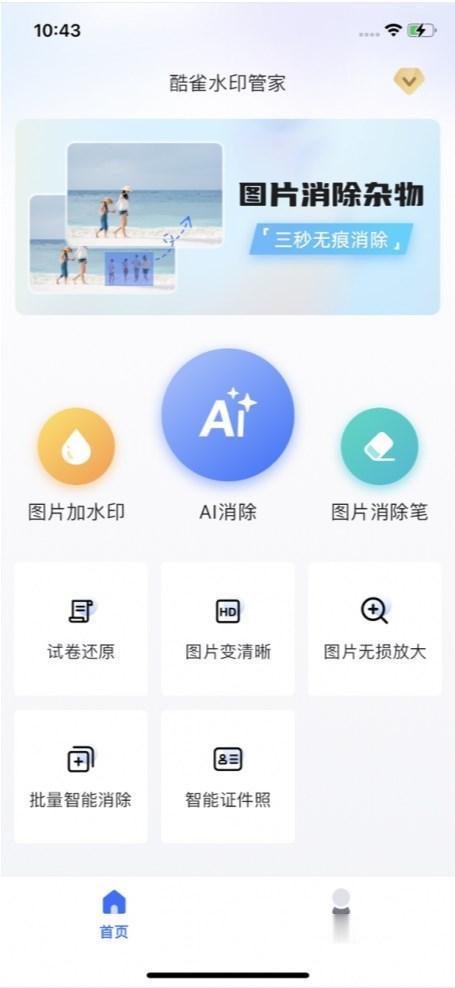
二、使用Photoshop
说到图片处理,Photoshop绝对是图像编辑领域的领军者。虽然PS的学习曲线相对较高,但它提供了极为细致的水印去除功能,尤其是对于复杂的水印。
操作步骤:
1、首先,打开PS软件,点击“文件”-“打开”,导入需要去水印的图片。
2、在工具栏中找到“修补工具”,这个工具可以帮助你轻松去除图片中的水印。
3、使用修补工具在图片上框选水印所在区域,确保选中的区域紧贴水印边缘。
4、选中水印区域后,点击并拖动修补工具,将选中的区域拖动到与图片背景相似的部分,PS会自动使用该部分的纹理替换水印区域。
5、如果有一些细节部分处理得不够自然,你可以使用“仿制图章工具”进一步修复图片,直到效果满意为止。
6、完成修复后,点击“文件”-“保存”,将无水印的图片导出保存。

三、使用Remove.bg
Remove.bg是一个主打在线去除背景的网站,虽然它主要功能是抠图,但也能通过抠图的方式去除带有水印的背景。特别适合那些水印覆盖整个背景或比较透明的水印。
操作步骤:
1、进入Remove.bg,点击主页上的“上传图片”按钮。
2、选择需要去水印的图片进行上传,系统会自动处理图片并去除背景和水印。
3、上传后,系统会自动识别图片中的前景和背景,你可以手动调整背景处理部分,确保水印区域被完全去除。
4、处理完成后,点击“下载”按钮,将图片保存。

四、使用Inpaint
Inpaint是一款小巧实用的图片修复工具,专门用于去除图片中的不需要部分。它的特色是智能识别图片纹理,让去除水印后的图片看起来自然无暇。
操作步骤:
1、打开Inpaint,点击主界面的“打开”按钮,选择需要处理的图片。
2、使用“标记工具”在图片中标记需要去除的水印区域,确保选中的区域覆盖水印。
3、点击“开始”按钮,软件会自动处理图片并去除水印。
4、去除水印后,点击“保存”按钮,将无水印图片导出。
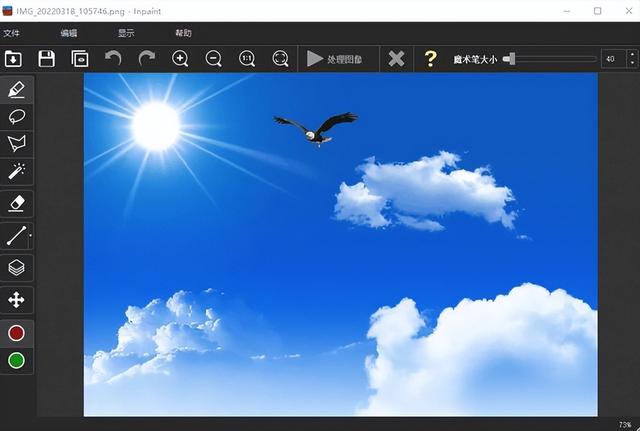
图片水印怎么去掉?图片上的水印虽然令人烦恼,但通过这些方法,你完全可以轻松去除。酷雀水印管家无论是在电脑端还是移动端都表现出色,无论你是哪种需求,总有一款工具适合你。快来试试这些方法,体验去水印的便捷和高效吧!
